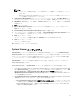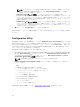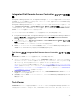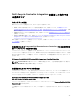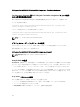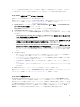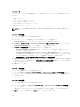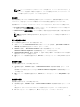Users Guide
メモ:
• このウィザードを開始する前に、すべての配布ポイントで起動イメージの管理とアップデート
を行います。
• Dell Lifecycle Controller Integration は、タスクシーケンスメディアの作成にスタンドアロンメ
ディアを使用した方法をサポートしていません。
2. Task Sequence Media Wizard(タスクシーケンスメディアウィザード)から、Bootable Media(ブー
タブルメディア)(タスクシーケンスメディアウィザード)を選択し、Next(次へ)をクリックします。
3. CD/DVD Set(CD/DVD セット)を選択し、Browse(参照)をクリックして、ISO イメージの保存場所
を選択します。
4. 次へ をクリックします。
5. Protect Media with a Password(パスワードでメディアを保護する)チェックボックスをオフにし、
Next(次へ)をクリックします。
6. Dell PowerEdge Server Deployment Boot Image を参照して選択します。
7. ドロップダウンメニューから配布ポイントを選択し、Show distribution points from child sites(子サ
イトからの配布ポイントを表示する)チェックボックスをオンにします。
8. Next(次へ)をクリックします。
タスクシーケンスメディア情報が記載された Summary(サマリ)画面が表示されます。
9. Next(次へ)をクリックします。
プログレバーが表示されます。
10.
作業が完了したら、ウィザードを閉じます。
System Viewer ユーティリティ
System Viewer ユーティリティを使用すると、Configuration Manager コンソール上の All Dell Lifecycle
Controller Servers(すべての Dell Lifecycle Controller サーバー)下で検出された単体ターゲットシステム
に対してソースシステムからさまざまな操作を実行できます。このユーティリティは
1 対 1 の関係で機能
し、ユーザーはターゲットシステムで操作を一度に 1 つずつ実行できます。
System Viewer ユーティリティを起動して各種タスクを行う前に、必要に応じてターゲットシステムの
iDRAC 資格情報を変更できます。
iDRAC 資格情報を変更して System Viewer ユーティリティを起動するには、次の手順を実行します。
1. Configuration Manager 2012、Configuration Manager 2012 SP1、または Configuration Manager 2012
R2 の Device Collection s(デバイスコレクション)で Dell yx1x システム以降を右クリックし、 Dell
Lifecycle Controller → Launch System Viewer(System Viewer の起動)を選択します。
iDRAC Authentication Information(iDRAC 認証情報)画面に、Configuration Manager で既知のデフ
ォルト資格情報が表示されます。
2. Use Credentials Known to Configuration Manager (Default)(Configuration Manager で既知の資格
情報を使用(デフォルト))をオフにし、次のいずれかの操作を行います。
• Do not modify the existing account(既存アカウントを変更しない)- このオプションはデフォル
トで選択されます。資格情報を提供する場合は、このオプションをオフにします。オフにしないと、
既存の資格情報が維持されます。iDRAC の有効な資格情報を入力してください。Active Directory
で認証された資格情報を提供できます。
31